
Domain atau TLD (Top Level Domain) adalah sebuah alamat untuk mencari website. Domain sebagai pengganti dari no IP. Lebih susah kan untuk mengingat nomor IP daripada nama domainnya. Domain bisa memberikan eksistensi sebuah website. Macamnya ada my.id seperti yang saya pakai, .com, .id, co.id dan masih banyak lagi.
Alamat domain memiliki tujuan yang berbeda-beda. Ada domain yang khusus untuk pemerintahan seperti go.id atau perorangan seperti .com, .my.id, .net dan lainnya. Selain itu fungsi domain berguna untuk membuat url yang SEO friendly. Kalau masih ada embel-embel .blogspot.com ini membuat url terlalu panjang.
Serba Serbi Menuju Setting Domain
Saya akan ceritakan pengalaman ketika akan setting domain di dewaweb. Sebelum mendapatkan alamat domain yang diinginkan kita harus memiliki akun di Dewaweb terlebih dulu. Caranya gampang sekali :
- Buka halaman Dewaweb, ketikan di pencarian akan langsung diarahkan ke websitenya.
- Klik account, untuk membuat akun klik di sini untuk mendaftar.
- Isi form yang disediakan dan jangan lupa klik persetujuan syarat dan ketentuan dari Dewaweb.
- Selesai sudah punya akun di Dewaweb.
Saya tidak mengecek terlebih dahulu email yang masuk. Karena kebingungan akhirnya saya coba kirim bukti transfer lewat email konfirmasi dan di kirim bukti di menu support system. Bersyukurnya live chat Dewaweb aktif membalas dan mengarahkan pembelian domain saya. Beruntung membeli di Dewaweb, pelayanan konsumen cepat tanggap.
Kejadian kedua yang membuat saya kebingungan adalah mengaktifkan DNS Management ke blogspot saya. Saya kebingungan dengan tampilan Name Server dan DNS yang berbeda dengan tutorial yang diberikan. Hari pertama beli saya biarkan belum benar alamat blog sampai hari esoknya.
Di hari kedua barulah saya mengutak atik lagi. Saya tanyakan melalui live chat dan diberikan nameserver. Diberikan pula tautan untuk melihat urutan add record DNS. Setelah semuanya sudah selesai, tetap saja belum bisa dibuka blognya. Cek di pengaturan dasar blog ternyata HTTPS dan pengalihannya masih tertunda. Harapan sudah pupus untuk melanjutkan settingnya.
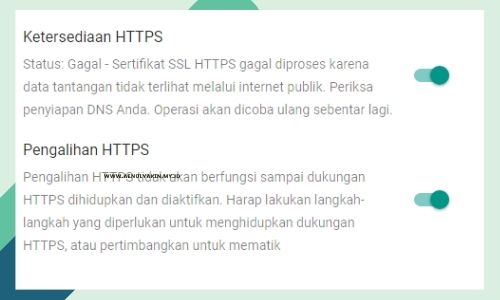
Akhirnya saya tanyakan ke Coach Marita, setelah di cek oleh coach bisa dibuka. Ternyata menunggu waktu saja untuk koneksi HTTPSnya berjalan. Saya pun bersyukur blog saya bisa diklik dengan www maupun tanpa www.
Cara Setting Domain di Dewaweb
Kalau membaca tutorialnya dengan teliti dan sabar pasti akan benar. Sayangnya ini pengalaman pertama saya, jadi deg degan dan ada rasa takut salah. Beli dan aktifkan domain di Dewaweb itu aslinya gampang dan nyaman beranda profil akunnya.
Hal yang membuat gampang adalah pembeliannya bisa melalui midtrans (Linkaja, OVO, Gopaya, kartu kredit, atau mobile bank). Jadi tidak perlu keluar rumah untuk transfer biayanya.
Sebelum pasang pastinya beli dulu domain yang diinginkan. Cek terlebih dahulu di menu domain, apakah masih tersedia domain yang diinginkan atau sudah ada yang punya. Setelah muncul keterangan bisa dibeli, klik order di bagian bawah. Nanti kita akan diarahkan ke keranjang belanja kita. Akan disuruh pilih lewat midtrans atau transfer bank.
Untuk cara mengaktifkannya sebagai berikut:
1. Masuk ke akun Dewaweb
2. Klik di nama profil, akan ada banyak pilihan. Pilih manage domains
3. Nanti akan muncul domain aktif yang sudah kita beli. Klik tanda obeng untuk mengarah ke Nameserver.
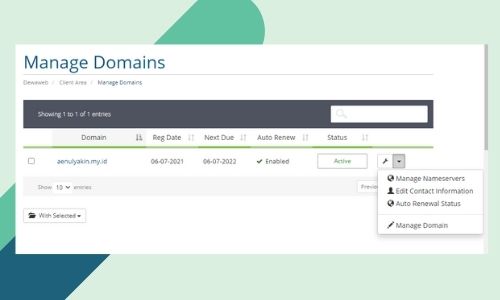
4. Setelah masuk ke Nameserver ada perbedaan antara .com dan .my.id.
Untuk .my.id ada empat Nameserver yang perlu diganti. Ganti Name Server default menjadi:
ns1.mysrsx.com
ns2.mysrsx.net
ns3.mysrsx.biz
ns4.mysrsx.org
Untuk .my.id ada empat Nameserver yang perlu diganti. Ganti Name Server default menjadi:
ns1.mysrsx.com
ns2.mysrsx.net
ns3.mysrsx.biz
ns4.mysrsx.org
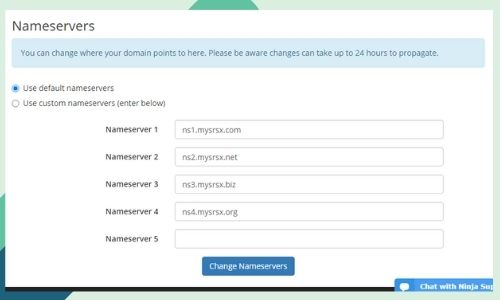
Kemudian klik ubah nameserver, tunggu sampai ada perubahan di custom nameserver sama dengan default name server
5. Setelah selesai, masuk ke menu DNS management sebelah kiri. Sambil buka blog kita, ke setelan dasar blog.
6. Masukan nama domain ke menu domain custom . Nanti akan muncul keterangan kode yang digunakan untuk pengaturan DNS. Ada tiga kode yang perlu di copy paste. Pertama adalah untuk nama www dengan tujuan ghs.google.com dan dua kode privasi blog yang tidak boleh diketahui orang lain.
7. Kemudian kembali lagi ke DNS management Dewaweb. Klik add new record dengan urutan berikut ini:
Nama dan tujuan kode privasi blog
Nama www dan tujuan ghs.google.com
Buat empat tipe A sampai empat kali sebagai IP address google
Akhirnya selesai sudah setting domain kita. Sebagai tahap awal untuk menjadi blogger profesional harus bisa mengatur domain sendiri agar jika terjadi sesuatu kita tahu harus bagaimana. Dari sinilah saya menyadari betapa tidak mudahnya untuk menjadi blogger profesional. Saya berharap bisa bersabar untuk mendalami dunia perblogan.
Semoga pengalaman saya cara setting domain di Dewaweb bisa memberikan gambaran bagi yang mau membeli domain. Agar lebih teliti dalam pengaturannya. Dan tidak terjadi seperti kebingungan saya. namun, di Dewaweb pelayanannya bagus sehingga apapun yang terjadi bisa segera dikonfirmasikan.
5. Setelah selesai, masuk ke menu DNS management sebelah kiri. Sambil buka blog kita, ke setelan dasar blog.
6. Masukan nama domain ke menu domain custom . Nanti akan muncul keterangan kode yang digunakan untuk pengaturan DNS. Ada tiga kode yang perlu di copy paste. Pertama adalah untuk nama www dengan tujuan ghs.google.com dan dua kode privasi blog yang tidak boleh diketahui orang lain.
7. Kemudian kembali lagi ke DNS management Dewaweb. Klik add new record dengan urutan berikut ini:
Nama dan tujuan kode privasi blog
Nama www dan tujuan ghs.google.com
Buat empat tipe A sampai empat kali sebagai IP address google
216.239.32.21
216.239.34.21
216.239.36.21
216.239.38.21
8. Kembali ke setelan dasar blogspot, aktifkan HTTPS dan pengalihannya.
9. Tunggu beberapa waktu. Ada yang beberapa menit, jam bahkan seharian, maka alamat domain sudah bisa diakses.
Jangan lupa untuk aktifkan register lock, agar domain yang sudah dibeli tidak digunakan oleh orang lain.
216.239.34.21
216.239.36.21
216.239.38.21
8. Kembali ke setelan dasar blogspot, aktifkan HTTPS dan pengalihannya.
9. Tunggu beberapa waktu. Ada yang beberapa menit, jam bahkan seharian, maka alamat domain sudah bisa diakses.
Jangan lupa untuk aktifkan register lock, agar domain yang sudah dibeli tidak digunakan oleh orang lain.
Akhirnya selesai sudah setting domain kita. Sebagai tahap awal untuk menjadi blogger profesional harus bisa mengatur domain sendiri agar jika terjadi sesuatu kita tahu harus bagaimana. Dari sinilah saya menyadari betapa tidak mudahnya untuk menjadi blogger profesional. Saya berharap bisa bersabar untuk mendalami dunia perblogan.
Semoga pengalaman saya cara setting domain di Dewaweb bisa memberikan gambaran bagi yang mau membeli domain. Agar lebih teliti dalam pengaturannya. Dan tidak terjadi seperti kebingungan saya. namun, di Dewaweb pelayanannya bagus sehingga apapun yang terjadi bisa segera dikonfirmasikan.

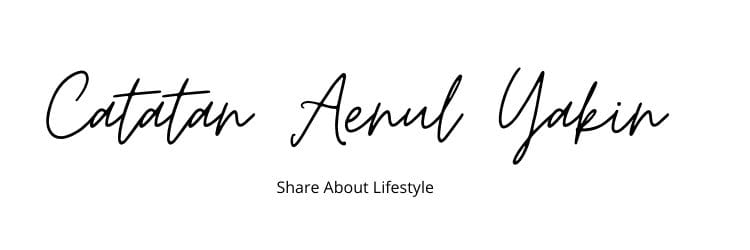






Pas udah bayar, ternyata beda dengan cara pembayaran yang dipilih. Pasti bikin rempong, panik. Kira2 terdeteksi ga ya.
BalasHapusBagus itu, Cs nya gercep ya. Selamat ya,ada pengalaman baru, berhasil custom tld semdiri
tutorialnya lengkap dan mudah di cerna penjelasan nya..kerennn
BalasHapus